如何批量修改多个Word文件的段前和段后间距
翻译:简体中文,更新于:2024-06-18 11:43
概要:在日常的学习和工作时,我们会经常使用到Word文档来记录内容,或者是撰写论文、报告。当我们在Word文档中输入了大量的文字后,为了让文档看起来更美观整洁,往往还会调整排版,例如调整文字大小、段落间距和页面格式等。有时候学习或工作中要提交的文档有严格的格式要求,我们需要将多个Word文档的段前段后间距都设置为统一的格式。虽然可以逐个打开文件去修改,但这样会有些费劲和花时间。今天就给大家介绍一个简单省时的方法,可以同时批量修改多个Word文件的段前和段后间距。
使用场景
需要统一修改大量Word文件的段前、段后间距时,可以利用软件批量处理。另外还支持统一修改多个doc、docx格式的Word文档的文字或页面格式,以及文字段落的对齐方式、缩进、行间距等其他内容。
效果预览
处理前:
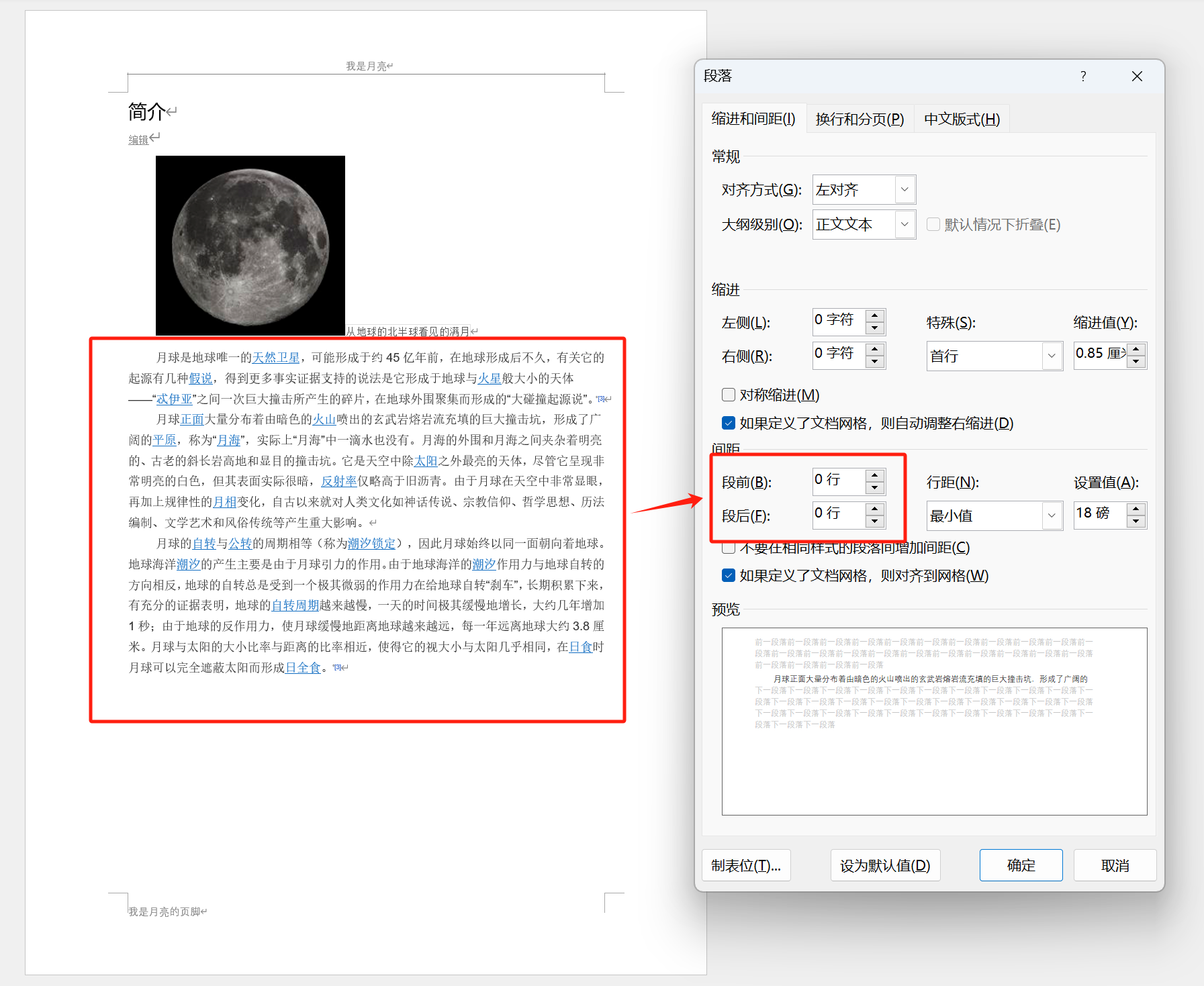
处理后:
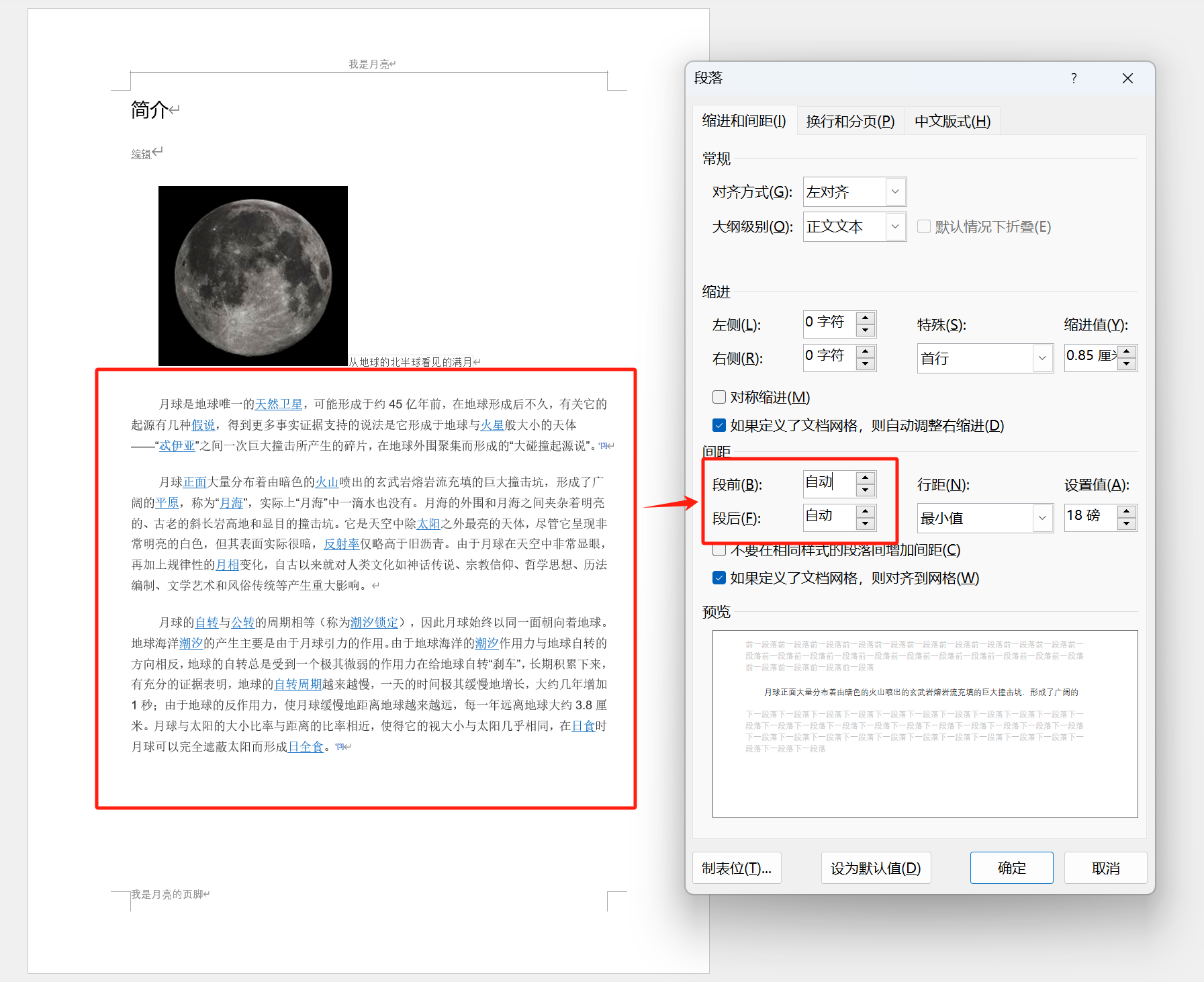
操作步骤
1、打开【我的ABC软件工作箱】-【文件内容】-【Word】-【设置 Word 格式】。
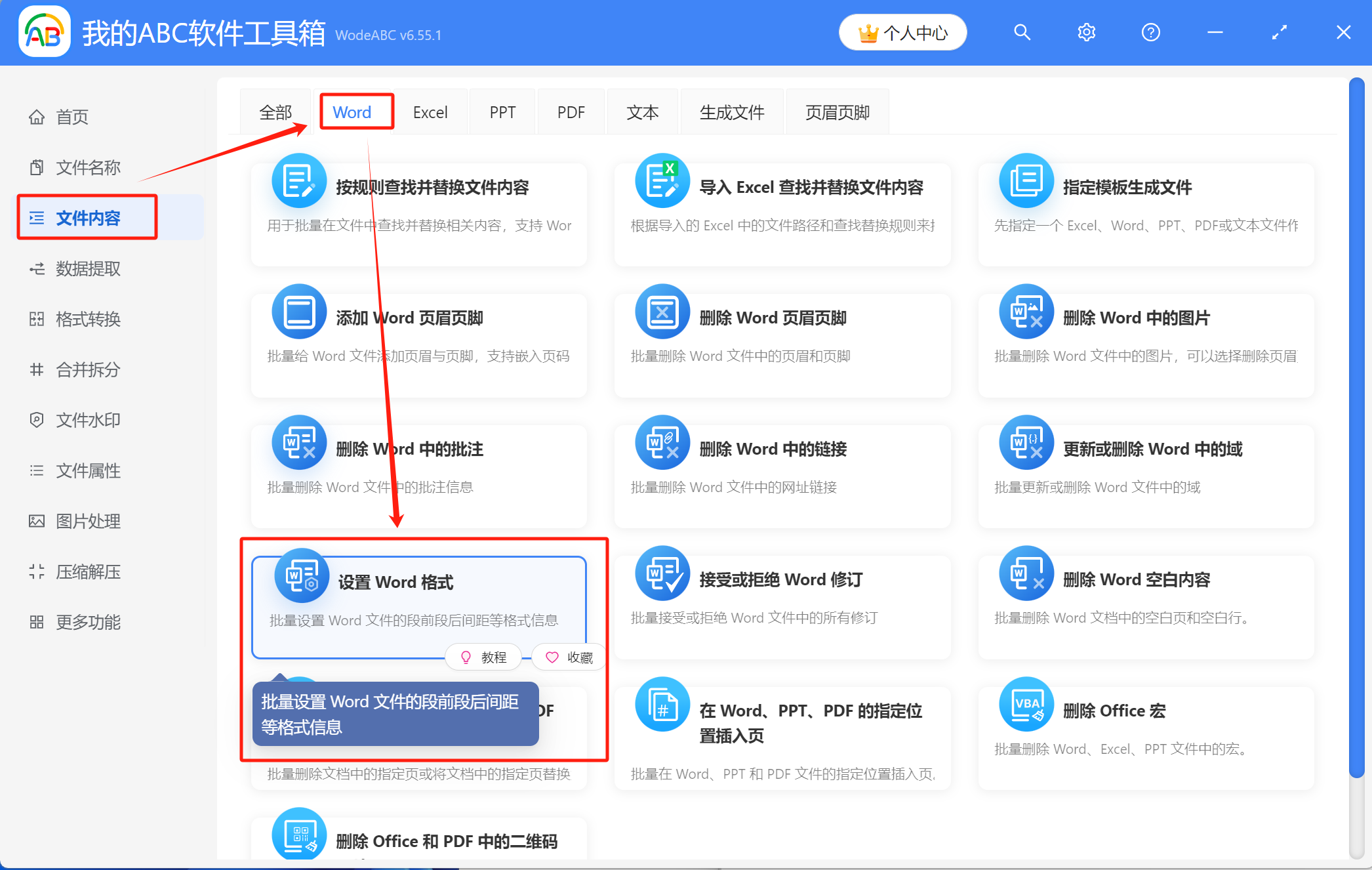
2、将需要调整段前、段后间距的Word文件添加到下面的列表里,可通过直接拖放、添加文件、从文件夹中批量导入文件这三种方式来导入。

已导入文件的列表如图所示,接着进入下一步。
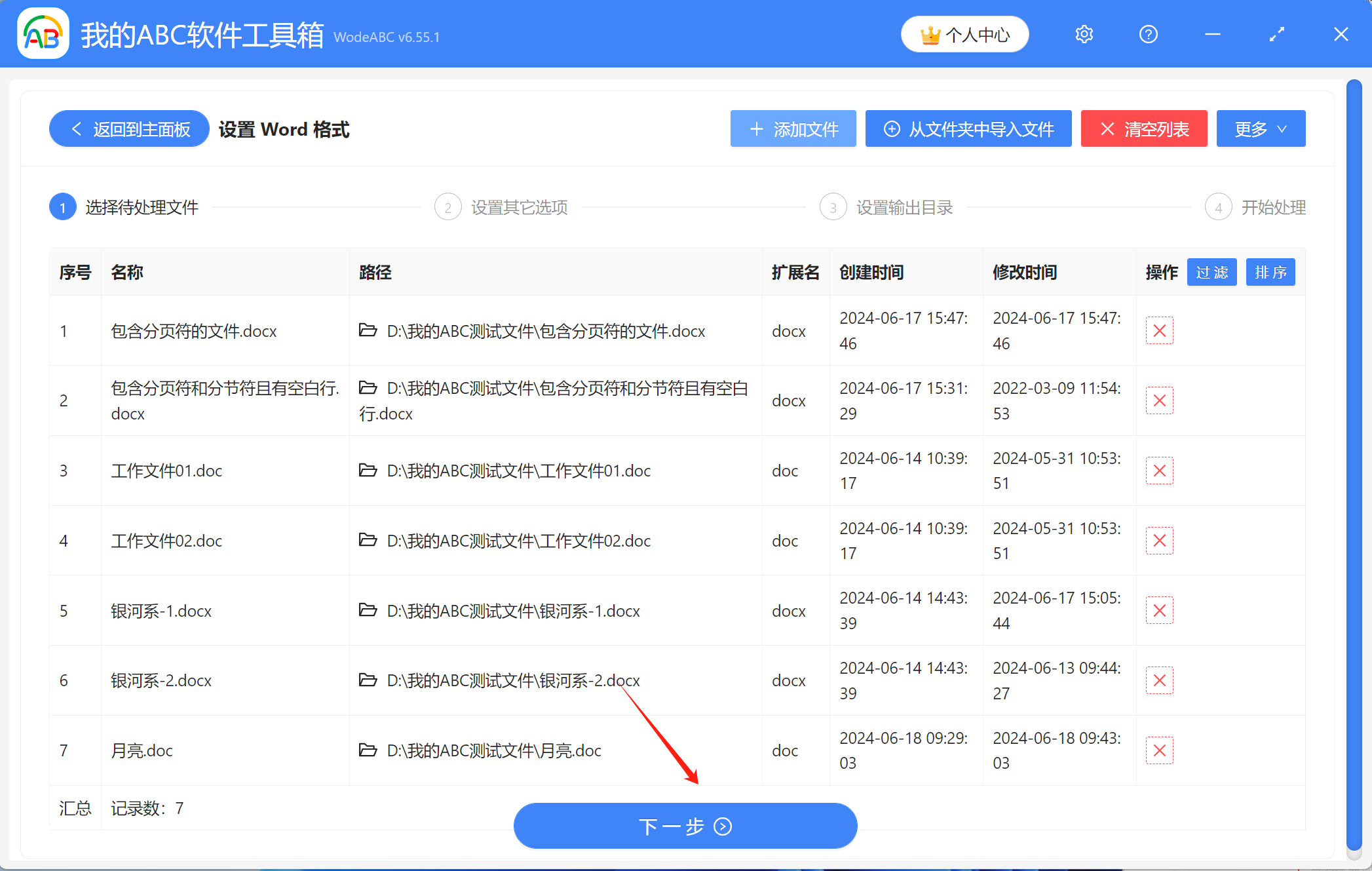
3、在这里设置具体的格式,找到“段落”板块,可以看到有很多选项。接着勾选上【段前间距】和【段后间距】,右边的框中可以选择“自动”调整间距数值或“自定义”具体数值,这里示范的是将段前和段后间距设置为自动值,即让Word文档自动调节段前、段后的间距。
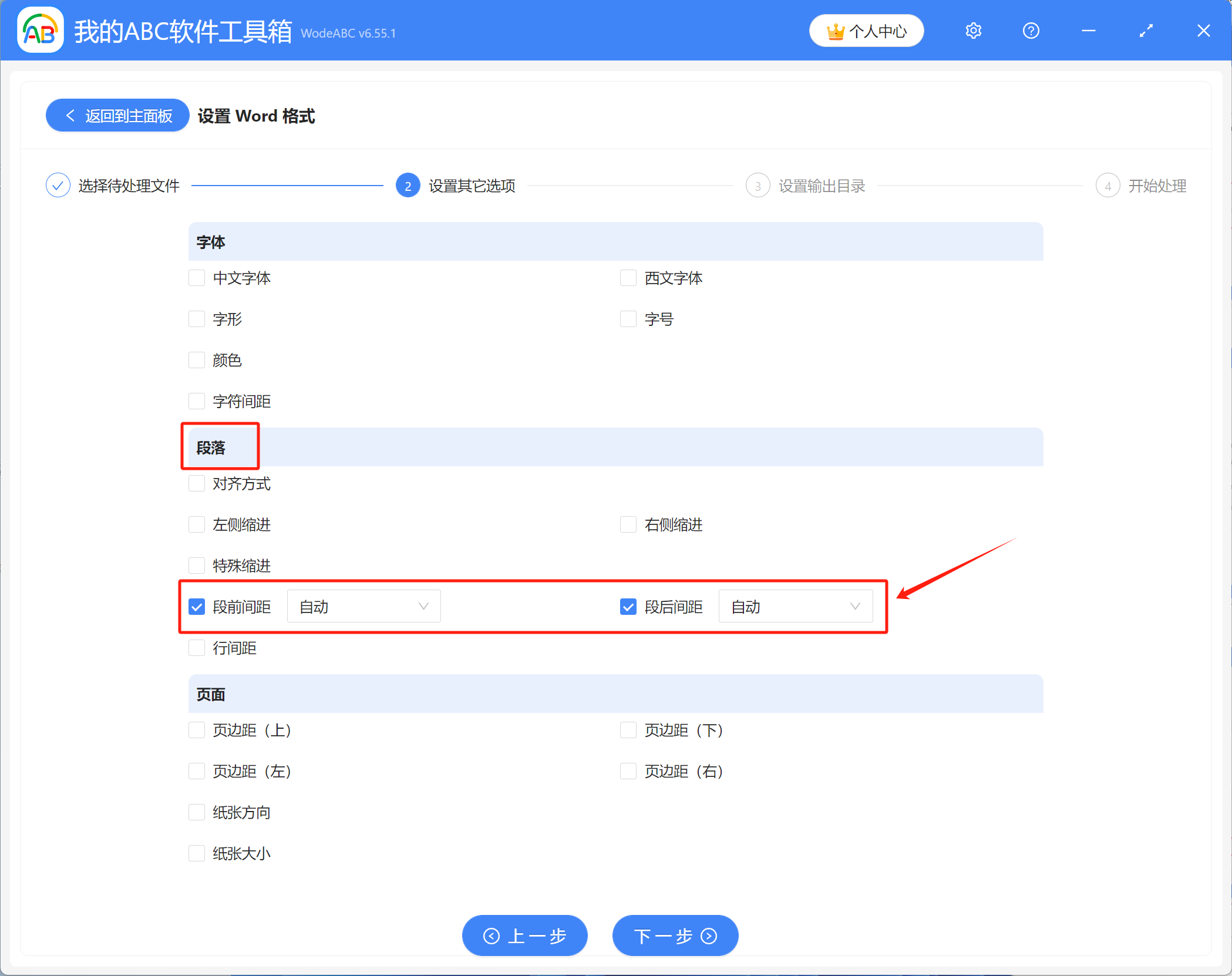
4、点击【浏览】设置好保存位置,确认无误后点击下一步,进行最终的处理。
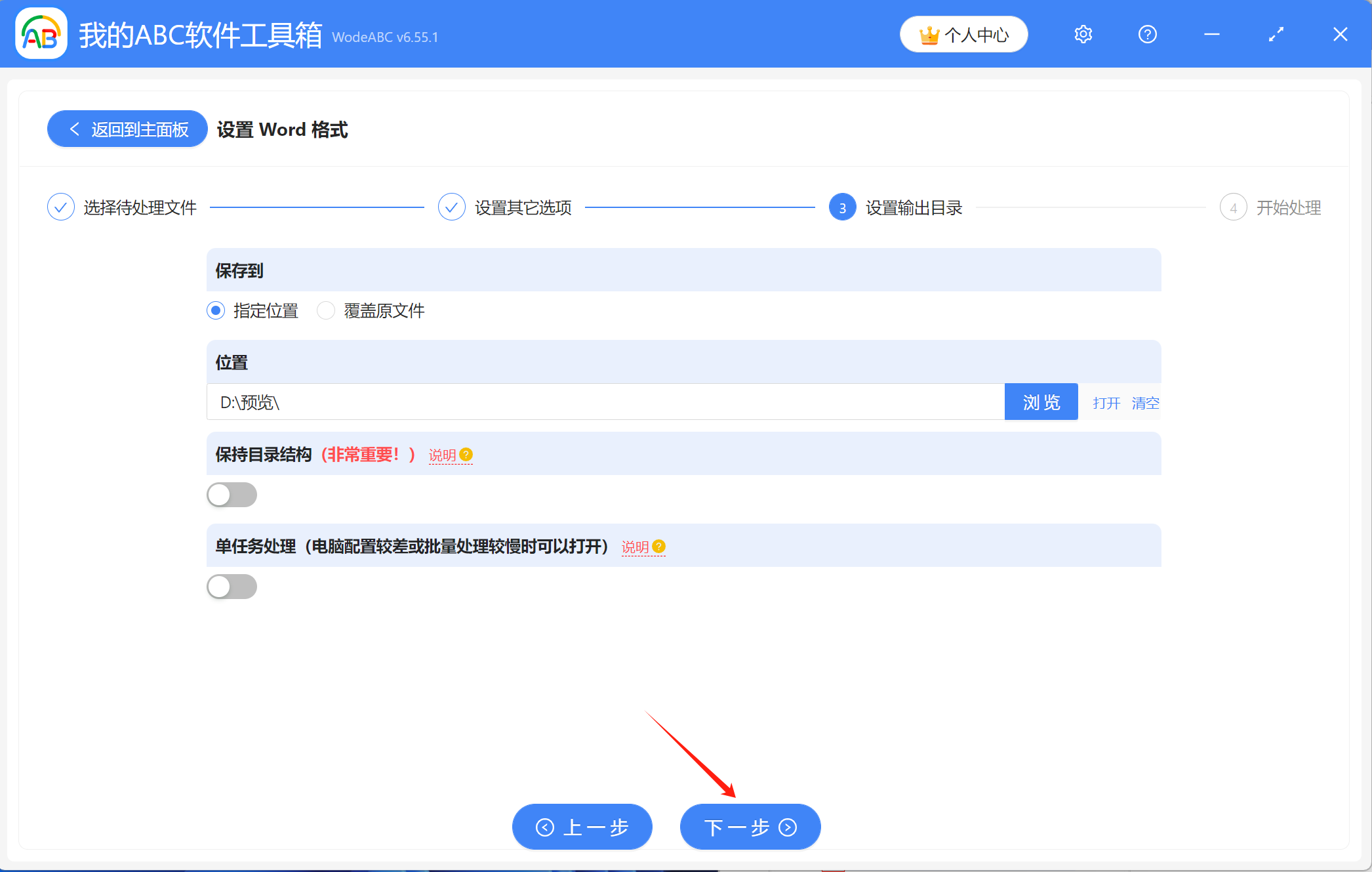
5、等待片刻,当显示出【处理完成】字样,表示已完成添加水印的操作,可前往保存位置进行查看。
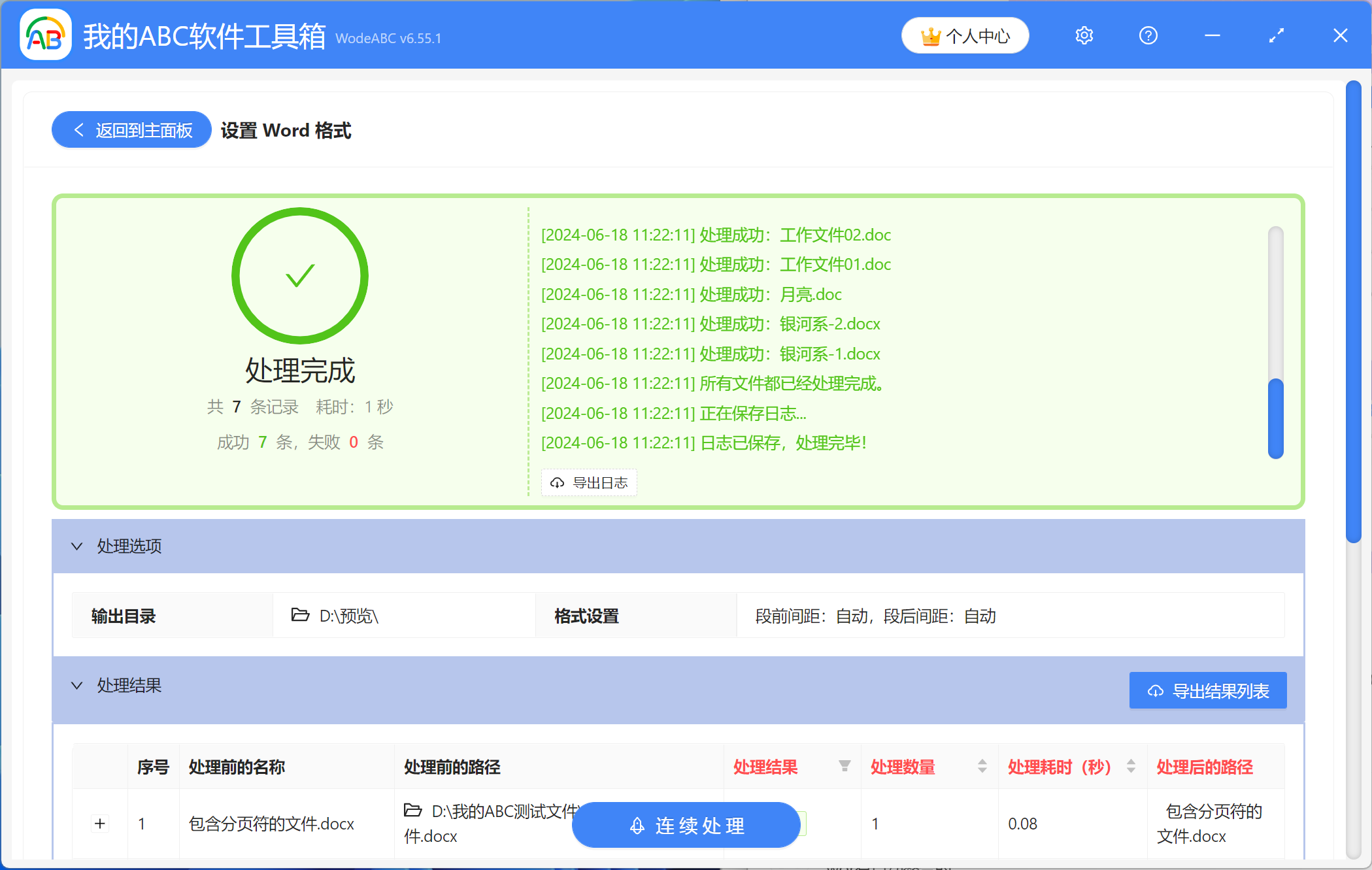
声明:网站中的图文、视频等内容均仅限于制作该内容时所使用的软件版本和操作环境,如后续因产品更新导致您的操作与网站上的内容不一致请以实际为准!